Macのすべての画面にドックを表示できますか? MacOSのさまざまなディスプレイにドックを使用します

複数のモニターを備えたMACを使用している場合、すべての画面にドックを表示する方法や、セカンダリディスプレイにドックを追加できるかどうかに興味があるかもしれません。
良いニュースは、Macに接続された画面に表示されるようにドックを構成できることです。ただし、各モニターに個別のドックを使用することはサポートされていません。
すべてのディスプレイに表示されるメニューバーとは異なり、MacOSは一度に1つのドックのみを許可し、デフォルトでプライマリディスプレイに表示されます。
したがって、ドックを外部モニターまたは別の画面に表示したい場合は、どのディスプレイが主要なものとして設定されているかを変更する必要があります。
Macの別のディスプレイにドックを移動する方法
ドックを別の画面にシフトするには、単にマコーがプライマリと見なすかを調整するだけです。
- [Appleメニュー]をクリックして、「システム設定」を開きます
- 「ディスプレイ」に移動し、[アレンジメント]をクリックします
- 現在のプライマリディスプレイの上部にある白いメニューバーを見つけて、新しいプライマリになりたい画面にドラッグします

これを完了すると、ドックはすぐに新しいプライマリディスプレイに表示されます。
接続されたディスプレイ(外部モニター、テレビ、さらにはサイドカー経由のiPad)をプライマリディスプレイとして割り当てることができます。その画面にはドックが表示されます。
カーソルを使用してドックを別の画面に切り替えます
また、システム設定を調整せずにドックを別のディスプレイに一時的に移動する簡単な方法もあります。
- ドックを表示したい画面の下端にマウスポインターを移動します
- カーソルを画面から下にドラッグし続けて、そのディスプレイのドックを表示します

このトリックはしばらくの間利用可能であり、Macos MontereyやBig Surなどの最近のバージョンでも機能しています。まっすぐ下にドラッグするとすぐにドックがトリガーされない場合は、すぐに2回実行してみてください。これは、以前のMacOSバージョンの元の動作でした。
留意してください:このジェスチャーベースの方法は、ドックが画面の下部に配置されている場合にのみ機能します。左側または右側に整列している場合、これは機能しません。必要に応じて、いつでもドックを再配置できます。
すべてのMacディスプレイにドックを表示できますか?
はい、上記の手法を通して、個々のディスプレイにドックを配置できます。
ただし、異なる画面に同時に複数のドックを表示することはできません。どの画面がドックを表示するかを切り替えることはできますが、Macosは一度に複数のドックを表示することをサポートしていません。
複数のドックを持っていることに最も近いのは、カーソルジェスチャーを使用して、必要に応じて画面間で単一のドックを移動することです。
Macに複数のドックを使用することは可能ですか?
ドックをあるディスプレイから別のディスプレイに移動できますが、MacOSは複数のドックを同時に存在させません。
-
複数の画面でドックを管理するために使用する他の方法やツールはありますか?以下のコメントであなたの洞察と経験を共有してください。
以上がMacのすべての画面にドックを表示できますか? MacOSのさまざまなディスプレイにドックを使用しますの詳細内容です。詳細については、PHP 中国語 Web サイトの他の関連記事を参照してください。

ホットAIツール

Undress AI Tool
脱衣画像を無料で

Undresser.AI Undress
リアルなヌード写真を作成する AI 搭載アプリ

AI Clothes Remover
写真から衣服を削除するオンライン AI ツール。

Clothoff.io
AI衣類リムーバー

Video Face Swap
完全無料の AI 顔交換ツールを使用して、あらゆるビデオの顔を簡単に交換できます。

人気の記事

ホットツール

メモ帳++7.3.1
使いやすく無料のコードエディター

SublimeText3 中国語版
中国語版、とても使いやすい

ゼンドスタジオ 13.0.1
強力な PHP 統合開発環境

ドリームウィーバー CS6
ビジュアル Web 開発ツール

SublimeText3 Mac版
神レベルのコード編集ソフト(SublimeText3)
 Macにメールをセットアップする方法は?
Aug 04, 2025 am 07:48 AM
Macにメールをセットアップする方法は?
Aug 04, 2025 am 07:48 AM
OpentHemailAppandClickaddAccount、Thenenteryourourname、email、およびPassword.2.Selectyouremailprovider — Icloud、Gmail、Yahoo、Oroutlook.comwillauto-configureusingouth.3.forunsuportedproviders、susemanualsemual secupandenterimap/smtrimap smtrimap smtrimap smtrimap.
 Macのサウンド出力を変更する方法
Jul 28, 2025 am 01:30 AM
Macのサウンド出力を変更する方法
Jul 28, 2025 am 01:30 AM
clickthesoundiconinthemenubartoquicklySelectlySeLectAnavaible outputdevice.2.GotosystemSettings> sound> outputFordeTailedControloverVolumume、Balance、およびAudioformat.3.USETHEOPTIONWITHSESONDICONORTHEAIRTORPLAYCONTORAUDTOOAURAUDOTOOAIRAUDTOOAIRPLAY-COPATIBEBLEBEVICES.4
 Macに疑問符で点滅するフォルダを修正する方法
Jul 26, 2025 am 03:04 AM
Macに疑問符で点滅するフォルダを修正する方法
Jul 26, 2025 am 03:04 AM
KeyTheOptionTheSthestupManagerandSelectyourstartupdisk.2.bootintorecoveryModeusingCommand r、thencheckorchangetheThestupdiskInthestupdiskut.3.Usiskutility’siskutility’sfirstaidtoreToreToreToreToreToreToreToreToreToreToreToreTore -driveifiTearsipearsButappearsbunteapears -butearsipearsipeartheは、
 MacでSiriを無効にする方法
Jul 30, 2025 am 04:58 AM
MacでSiriを無効にする方法
Jul 30, 2025 am 04:58 AM
todisablesirionyourmac、gotosystemsettingsingsingfromtheapplemenu、clicksiri、andtogglethemainsiriswitchoff.2.tostopsopsirisuggestionsanddatising、gotosystemsettings
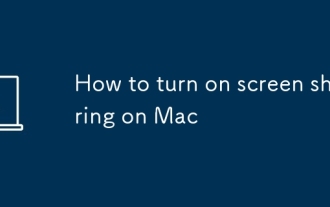 Macで画面共有をオンにする方法
Jul 26, 2025 am 03:40 AM
Macで画面共有をオンにする方法
Jul 26, 2025 am 03:40 AM
MACで画面共有機能を有効にするには、最初に「システム設定」で「画面共有」をオンにして有効にしてから、アクセスできるユーザーとアクセス許可を選択します。第二に、スクリーン共有のために「Findor」を介して他のMacデバイスに接続し、同じLAN上にあり、サービスが有効になっていることを確認できます。最後に、VNCクライアントを使用して、クロスプラットフォームのリモートコントロールを実現し、IPアドレスとパスワードを構成し、ファイアウォールとネットワークセキュリティ設定に注意を払うことができます。
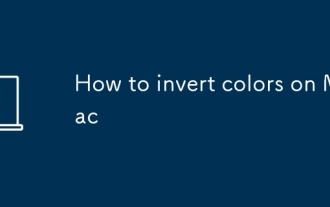 Macの色を反転する方法
Jul 26, 2025 am 08:46 AM
Macの色を反転する方法
Jul 26, 2025 am 08:46 AM
InlvertColorsonamac、gotosystemsettings> accessibility> displayandtoggleOnInvertColors、選択することを選択します
 MacにWindowsをインストールする方法
Jul 31, 2025 am 10:07 AM
MacにWindowsをインストールする方法
Jul 31, 2025 am 10:07 AM
Forintel BasedMacs、UseBootCampAssistAntTocratual-BootSystemWithWithowswithowsByPreparingausbdrive、downloadingwindowsthedisk、andinstallingwindowsaLongsidedidemacoswithsupportdrivers.2.2.forappleconmacs(m1/m2/m3
 Macの「他の」ストレージとは何ですか?
Jul 30, 2025 am 05:06 AM
Macの「他の」ストレージとは何ですか?
Jul 30, 2025 am 05:06 AM
「その他の」storyonyourmacincludesstemfiles、caches、hiddenfiles、diskimages、applicationsupportfiles、iosbackups、andmore;







